

Tohle téma obsahuje následující pokyny:
Přechod na možnosti domény
Vytvoření domény
Úpravy domény
Otestujte připojení, oprávnění uživatele a načítání e-mailové adresy domény
Když vaše společnost pracuje s adresářovými servery LDAP, server PRISMAsync Print Server se může k těmto adresářovým serverům LDAP připojit a načíst informace o uživatelích pro potřeby ověřování. Uživatelé mohou využívat přihlašovací jména a hesla, která používají také jinde ve společnosti.
Otevřete aplikaci Settings Editor a přejděte do části: .
 Karta [Domény]
Karta [Domény] Klepněte na tlačítko [Přidat].
Definujte možnosti domény.
Klepněte na tlačítko [OK].
Vyberte doménu.
Klepněte na tlačítko [Upravit].
Definujte možnosti domény.
Klepněte na tlačítko [OK].
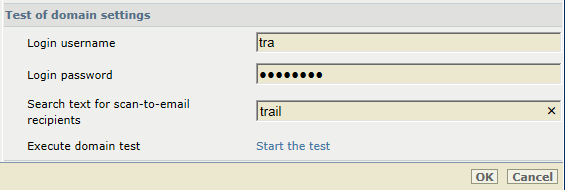 Test nastavení domény
Test nastavení doményVyberte doménu.
Klepněte na tlačítko [Upravit].
Zadejte přihlašovací údaje do polí [Přihlašovací uživatelské jméno] a [Přihlašovací heslo] a vyzkoušejte připojení.
Použijte název uživatelského účtu. Název je automaticky prodloužen o příponu nakonfigurovanou v možnostech domény. K názvu účtu je připojena přípona pomocí symbolu at (@).
Do pole [Hledaný text pro příjemce skenování do e-mailu] zadejte hledaný řetězec.
Klikněte na položku [Spustit test], která patří k možnosti [Spustit test domény].
Po dokončení testu se zobrazí následující informace.
[Výsledek testu nastavení ověřování uživatelů:] [Načtený zobrazovaný název], [Počet skupin, do kterých uživatel patří], [Rozlišovací název první nalezené skupiny], [Počet nalezených doménových skupin], [Název první nalezené doménové skupiny], [Popis první nalezené doménové skupiny], [Rozlišovací název první nalezené doménové skupiny].
[Výsledek testu skenování do e-mailu:] [Načtené e-mailové adresy].
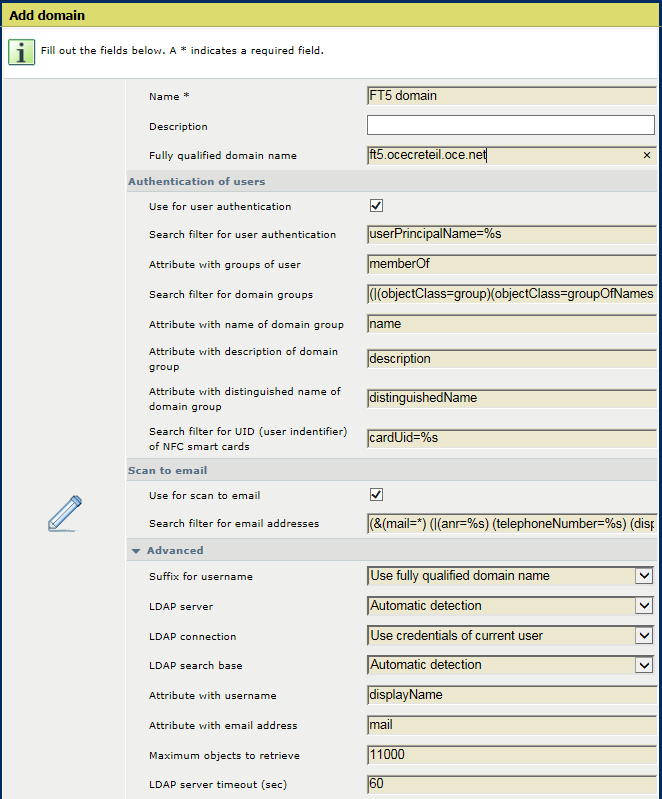 Možnosti domény
Možnosti domény|
Možnosti domény |
Popis |
|---|---|
|
[Název] |
Název domény |
|
[Popis] |
Popis domény |
|
[Plně kvalifikovaný název domény] |
Přesný název domény k povolení připojení k adresářovému serveru LDAP. V závislosti na konfiguraci adresářového serveru LDAP může tento název začínat symbolem tečky (.) nebo symbolem at (@). |
|
[Použít k ověřování uživatelů] |
Uvádí, zda se doména používá pro ověřování uživatele tiskárny. |
|
[Filtr hledání pro ověřování uživatelů] |
Filtr hledání k vyhledání uživatelského účtu. Příklad: userPrincipalName=%s. Zástupný symbol %s představuje uživatelské jméno, které zadá uživatel. Ve filtru hledání lze použít několik zástupných symbolů. |
|
[Atribut se skupinami uživatele] |
Atribut LDAP s rozlišujícími názvy skupin, do kterých uživatelé patří. |
|
[Filtr hledání pro doménové skupiny] |
Filtr hledání, který popisuje dotaz, který se používá k vyhledání doménových skupin. Příklad: (|(objectClass=group)(objectClass=groupOfNames)). |
|
[Atribut s názvem doménové skupiny] |
Atribut LDAP, který obsahuje název doménové skupiny |
|
[Atribut s popisem doménové skupiny] |
Atribut LDAP, který obsahuje popis doménové skupiny |
|
[Atribut s rozlišovacím názvem doménové skupiny.] |
Atribut LDAP, který obsahuje rozlišující název doménové skupiny. |
|
[Filtr hledání pro UID (identifikace uživatele) chytrých karet NFC] |
Filtr hledání popisuje atribut objektu pro získání uživatelských informací z UID čipových karet NFC. Příklad: cardUid=%s'. Zástupný symbol %s představuje UID (user identifier) čipové karty NFC. Ve filtru hledání lze zadat několik zástupných symbolů. |
|
[Používat pro skenování do e-mailu] |
Uvádí, zda se doména používá k vyhledání příjemců pro funkci skenování do e-mailu. |
|
[Filtr hledání pro e-mailové adresy] |
Tento filtr hledání popisuje, které atributy objektu slouží k vyhledání e-mailových adres. Příklad 1: Dotaz, který při hledání příjemce používá stejné telefonní číslo jako hledaný text: telephoneNumber=%s. Zástupný symbol %s představuje hledaný text, který zadá uživatel. Zástupný symbol lze ve filtru hledání použít několikrát. Příklad 2: Dotaz, který při hledání příjemce používá stejné telefonní číslo jako hledaný text, popřípadě je hledaný text součástí názvu nebo e-mailové adresy příjemce: (&(mail=*)(|(anr=%s)(telephoneNumber=%s)(displayName=*%s*)(mail=*%s*))). Prvek: anr=%s vyhledá atributy, které jsou nastaveny pro Ambiguous Name Resolution (ANR) v adresářovém serveru LDAP. |
|
[Přípona pro uživatelské jméno] |
Určuje, jak prodloužit uživatelské jméno.
|
|
[Server LDAP] |
Definuje adresářový server LDAP.
|
|
[Připojení LDAP] |
Označuje mechanismus ověřování pro připojení k adresářovému serveru LDAP.
|
|
[Báze hledání LDAP] |
Definuje kořen hledání LDAP.
|
|
[Atribut s uživatelským jménem] |
Atribut LDAP s uživatelským jménem |
|
[Atribut s e-mailovou adresou] |
Atribut LDAP s e-mailovou adresou |
|
[Maximální počet načtených objektů] |
Definuje maximální počet objektů, které lze načíst z adresářového serveru LDAP. Výchozí hodnota je 11,000. |
|
[Časový limit serveru LDAP (s)] |
Doba vypršení časového limitu adresářového serveru LDAP. Výchozí hodnota je 60 sekund. Hodnotu zvyšte, pokud velikost dat nebo síť potřebují více času na navázání připojení a k odeslání dat. |